Ripristina in modo efficace le unità USB danneggiate (chiavetta USB, pen drive, Memory Stick, ecc.) E recupera i dati senza formattarli!
Riepilogo: in questo particolare articolo imparerai alcuni metodi e passaggi efficaci che ti aiuteranno a riparare l’unità USB danneggiata o danneggiata e recuperare i file senza formattarli, anche quando dice / chiedi di essere formattato.
A volte, la situazione si verifica quando l’unità USB (pen drive, memory stick, disco rigido esterno e altra chiavetta USB) chiede di formattarla. E quando si verifica tale situazione non è possibile aprire l’unità USB e si perde l’accesso ai dati memorizzati all’interno dell’unità.
Fortunatamente, c’è un perfetto software di recupero dati per unità USB che ti aiuterà a recuperare i file dall’unità USB senza formattarlo. Con l’uso di questo software, puoi:
- Recupera i file inaccessibili come foto, video e file audio dall’unità USB chiedendo / devono essere formattati. Significa che è possibile ripristinare i dati senza formattare l’unità USB.
- Recupera i file multimediali digitali da unità USB danneggiate / danneggiate / infette da virus o che generano errori.
- Anteprima di immagini, video e file audio recuperabili all’interno del software prima del recupero finale.
- Programma di sola lettura al 100%. Sicuro, sicuro e facile da usare.
Ripristina in modo efficiente i file dall’unità USB senza formattarlo


* La versione gratuita del programma esegue solo la scansione e l'anteprima degli elementi recuperabili.
Cominciamo con l’esempio degli utenti reali:
Come posso recuperare i file dalla mia penna USB che insiste che deve essere formattato?
La mia chiavetta per il collegamento al mio computer richiede che il disco nell’unità non sia formattato, vuoi formattarlo ora? ‘.
Ho alcuni file importanti nella mia pen drive quindi, non voglio formattarlo. Come posso aprire la mia pen drive senza formattarla.
Ho usato i software di recupero per recuperare i file e riesco a recuperare tutti i miei file nella mia precedente formattazione normale.
Ma ho sentito che non è possibile recuperare i file con questo tipo di formattazione. È vero? Se è così, qual è un’alterante?
Un altro esempio:
Come posso ripristinare i file sul mio USB senza formattarlo? La mia USB continua a far apparire un messaggio, dicendo che è illeggibile e corrotto. F: / non è accessibile. Come lo aggiusto?
Al di sopra di entrambi gli esempi, le situazioni di entrambi gli utenti sono correlate al fatto che non sono in grado di accedere ai file memorizzati all’interno della loro unità USB perché il loro messaggio di errore del drive USB gira.
Di seguito trovi le ragioni del drive USB – perché vogliono essere formattati?
Perché l’unità USB chiede/vuoi/deve essere formattato?
L’unità USB richiede, richiede o chiede di formattare perché contiene file system danneggiato o danneggiato che visualizza diversi errori diversi.
Di seguito, ho elencato alcuni degli scenari comuni in cui le unità USB devono essere formattate:
- L’unità USB smette completamente di funzionare, indipendentemente dal dispositivo in cui viene inserita.
- Le unità USB contengono settori danneggiati e visualizzano “il disco deve essere formattato”.
- L’unità USB è vuota o ha un file system non supportato.
- “Inserire il disco nel disco rimovibile”
- L’unità USB mostra 0 byte o “la cartella è vuota”
- Il virus ha infettato l’unità flash e ha danneggiato i file memorizzati al suo interno.
- “Dispositivo USB non riconosciuto o malfunzionante”
- “È necessario formattare il disco prima di utilizzarlo”
Se si riscontrano problemi ed errori nell’unità USB, seguire le soluzioni indicate di seguito per correggere l’errore dell’unità USB e recuperare i dati senza formattarli.
Soluzioni per correggere danneggiati/corrotti Unità USB e recupero dei file senza formattazione
Prima di fornire soluzioni su come riparare l’unità USB se è danneggiata o danneggiata a causa di errori fisici o errori logici. È importante che tu debba ripristinare i file da esso senza formattare l’unità.
Soluzione 1: recupero dei dati dall’unità USB corrotti/danneggiata senza formattazione
 Come ho detto sopra, puoi usare USB Guidare Dati Recupero software e uno di questi è lo strumento adatto Foto Recupero. È progettato specificamente per estrarre file multimediali digitali (foto, video e audio) da tutti i tipi di unità USB, indipendentemente dal fatto che siano danneggiati o danneggiati o che generino messaggi di errore e non consentano l’accesso ai file.
Come ho detto sopra, puoi usare USB Guidare Dati Recupero software e uno di questi è lo strumento adatto Foto Recupero. È progettato specificamente per estrarre file multimediali digitali (foto, video e audio) da tutti i tipi di unità USB, indipendentemente dal fatto che siano danneggiati o danneggiati o che generino messaggi di errore e non consentano l’accesso ai file.
Il software Foto Recupero è disponibile sia per Windows che per Mac separatamente. Significa che puoi scansionare e recuperare i file dall’unità USB sia su Windows che su Mac senza formattazione USB.


* La versione gratuita del programma esegue solo la scansione e l'anteprima degli elementi recuperabili.
Non è necessario formattare le unità USB esterne per recuperare i file da esso – significa che è possibile ripristinare i dati senza formattazione USB. Questo software è in grado o recuperare i file da pen drive, memory card, memory stick e altri dispositivi flash drive senza formattazione.
Passos per recuperare i dati dall’unità USB senza formattarlo
Passo 1 – Installa “Foto Recupero” strumento e lanciarlo. Fare clic sulla scheda “Recupera Foto, Audio & Video” per recuperare le immagini, canzoni e file video da qualsiasi scheda SD, disco esterno USB o disco rigido del computer. Collegare i mezzi di comunicazione al computer e quindi eseguire il processo.

Passo 2 – Selezionare l’unità da cui si desidera recuperare i file. I media esterni saranno mostrati nella lista, se non fare clic sul pulsante “Aggiorna Drive”. Ora selezionare l’unità desiderata per la scansione e quindi fare clic su “Esegui scansione”. Se si desidera personalizzare il recupero sulla base di tipi di file e cliccate su “anticipo scansione”.
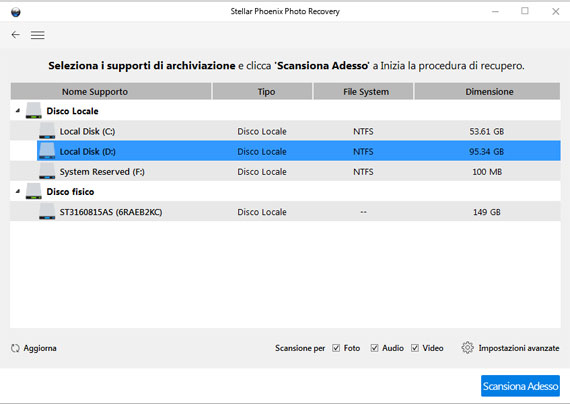
Passo 3 – Nella scansione avanzata si avrà la possibilità di eseguire la scansione secondo alla lista dei file, come ad esempio foto, video e audio o si può anche selezionare l’intervallo di dati dal dispositivo di memorizzazione. Questa opzione riduce il tempo di processo di scansione.

Passo 4 – Una volta cliccato su pulsante “Digitalizza adesso”, il software mostrerà che la scansione è in corso. I file recuperati elencati in una struttura ad albero sul lato sinistro del pannello della finestra.
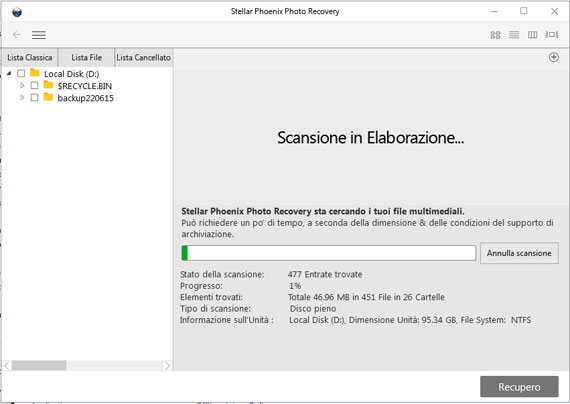
Passo 5 – Dopo la scansione, è possibile selezionare i file da visualizzare in anteprima e poi si può cliccare sul pulsante “Ripristina” per salvarli finalmente sul vostro computer.
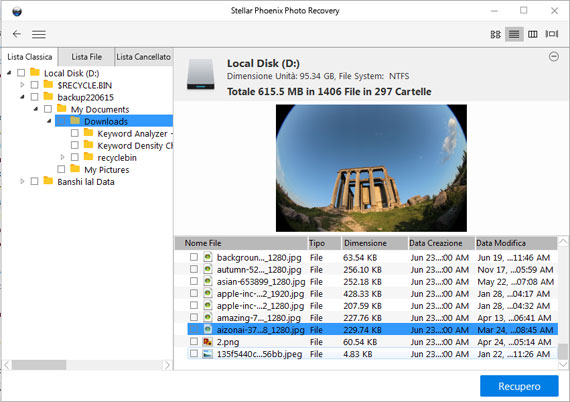
Passo 6 – Selezionare la posizione desiderata sul computer in cui salvare i file recuperati. La schermata mostra che i file recuperati vengono salvati.

Soluzione 2: riparazione dell’unità flash USB danneggiata utilizzando CMD senza formattazione
CMD è un’altra opzione per il ripristino danneggiato o corrotto del drive USB. Non richiede formattazione e ti consente di correggere l’unità USB danneggiata senza perdita di dati. Permette anche di riparare la scheda SD danneggiata.
Di seguito trovi i passaggi (sto usando Windows 7 PC):
- Collegare l’unità USB alla porta USB del computer.
- Fai clic su Start, digita “cmd” in una barra di ricerca e premi INVIO
- Questo aprirà il comando Finestra come mostrato sotto.

- Ora digita il seguente comando: “chkdsk / X / f USB drive letter:” o “chkdsk USB drive letter: / f”. Ad esempio: se la lettera di unità USB è denominata H drive, quindi digitare – “chkdsk / X / f H:” o “chkdsk H: / f” nelle seguenti finestre di comando per avviare il processo di riparazione per correggere il danneggiamento o unità USB danneggiata.
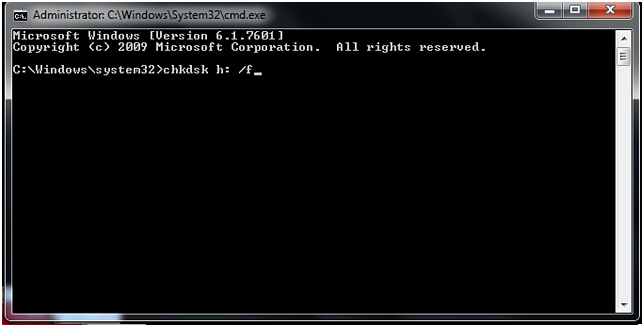
- Ora questo avvierà il processo di riparazione e Windows controllerà e correggerà gli errori e le corruzioni. Se il processo di riparazione viene completato correttamente, verrà visualizzato “Windows ha apportato correzioni al file system” nella finestra di comando.
Ora è possibile aprire l’unità USB e accedere facilmente ai file memorizzati al suo interno.
Soluzione 3: Correzione Corrotti o danneggiato USB Drive e recuperare i file senza formattazione su Windows PC
Se ci sono tipi di problemi logici o software o errori con l’unità USB, puoi facilmente risolverli da solo. Hai solo bisogno di riparare la struttura dei file in modo che l’unità flash USB possa essere riutilizzata:
Di seguito trovi i passaggi:
- Collegare l’unità USB al PC
- Apri Risorse del computer e fai clic con il pulsante destro del mouse sul Disco rimovibile e apri le relative proprietà
- Fare clic sulla scheda Strumenti e fare clic sul pulsante “Verifica ora”
- Verranno visualizzate 2 opzioni del disco di controllo “Correggi automaticamente errori del file system” e “Cerca e tenta il ripristino di settori danneggiati”.
- Contrassegnare entrambe le opzioni e fare clic su “Start”
- Questo avvierà il processo di scansione.
- Una volta, il processo di scansione termina – fare clic su Chiudi.
Se stai usando Windows 10, segui i passaggi seguenti:
- Collegare l’unità USB al PC
- Apri Risorse del computer e fai clic con il pulsante destro del mouse sul Disco rimovibile e apri le relative proprietà
- Fare clic sulla scheda Strumenti e fare clic sul pulsante “Ricostruisci”.
- Questo avvierà il processo di scansione.
- Una volta, il processo di scansione termina – fare clic su Chiudi.
- Dopodiché fai clic con il pulsante destro del mouse sull’icona dell’unità USB e seleziona “Rimuovi”, quindi rimuovi l’unità dalla porta USB.
Dopo aver seguito il processo di cui sopra, è possibile controllare l’unità USB e spero che questo risolva il problema e che sia possibile accedere ai file memorizzati al suo interno.
Altre soluzioni e problemi relativi alle unità USB
Come posso aprire il mio flash drive senza formattazione?
Quando l’unità USB viene danneggiata o danneggiata, si rifiuta di aprire. In tali situazioni le persone fanno domande – Come posso aprire un’unità flash USB senza formattazione?
Poiché la formattazione dell’unità flash cancella tutti i dati memorizzati nell’unità, è consigliabile utilizzare il comando CMD per aprire l’unità flash senza formattazione menzionata sopra in Soluzione 2.
Come si può recuperare i file da un’unità flash senza formattazione?
Una volta, l’unità USB viene danneggiata o danneggiata si preoccupa per i dati memorizzati al suo interno. E quindi abbiamo trovato molti utenti su diversi forum e siti web della comunità che chiedono: come posso recuperare i file dall’unità flash senza formattarli?
Bene, la risposta a questo è già menzionata sopra in Soluzione 1 – che è provare il software di recupero della foto per recuperare file come immagini, video e file audio da unità flash senza formattazione.
Come si aggiusta un USB non riconosciuto?
Ci sono anche molti scenari che sono stati notati su Internet che l’unità USB dell’utente, pen drive, scheda di memoria, disco rigido esterno non viene riconosciuto o non rilevato sul computer Windows.
Quindi, la domanda è: come si aggiusta l’USB non rilevato o l’unità USB non rilevata?
Le soluzioni sono qui – Le soluzioni complete per risolvere USB Pen Drive non rilevati o problema non riconosciuto.
Conclusione
Sono sicuro che avrai sicuramente imparato alcune soluzioni e procedure utili che ti aiuteranno a correggere e ripristinare i file senza formattare l’unità USB. Ma come da istruzioni che devi prima applicare Foto Recupero software e recuperare i file dall’unità USB prima di seguire qualsiasi altra soluzione menzionata nel post.

Taposhi is an expert technical writer with 5+ years of experience. Her in-depth knowledge about data recovery and fascination to explore new DIY tools & technologies have helped many. She has a great interest in photography and loves to share photography tips and tricks with others.